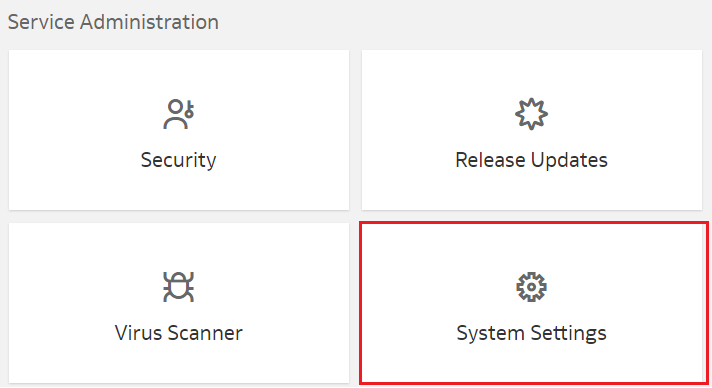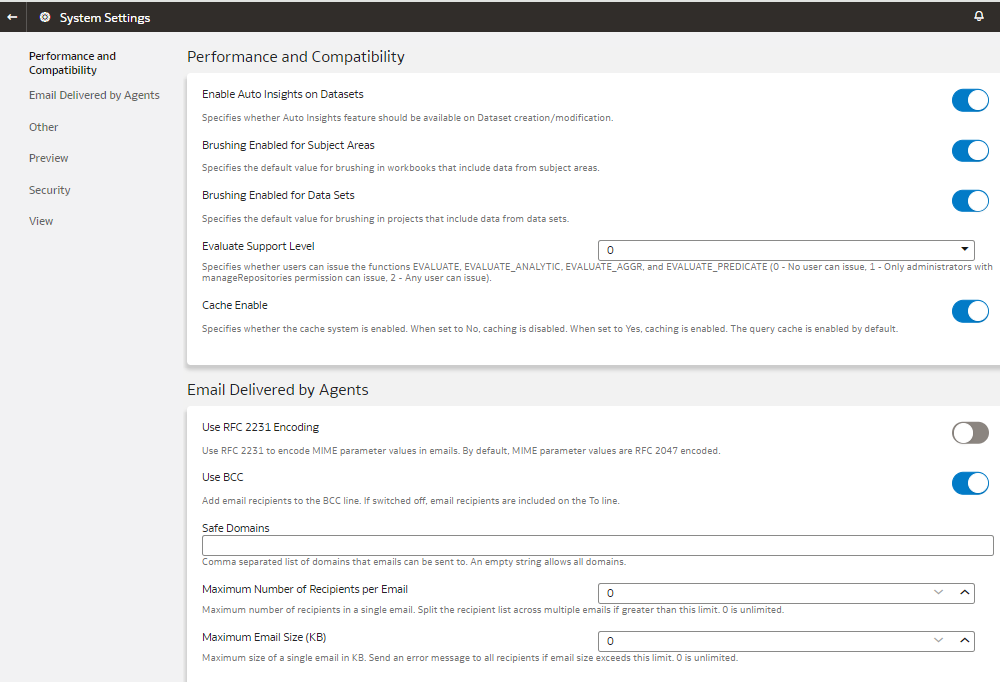拡張オプションの構成
コンソールを使用して複数の拡張オプションを設定できます。
トピック:
拡張構成について
管理者は、「システム設定」ページを使用して、より高度なサービス・レベル・オプションを設定できます。
エージェントによって配信されるEメール・オプション
これらのオプションを使用して、エージェントがEメールを配信する方法をカスタマイズできます。
| システム設定 | 詳細情報 |
|---|---|
| 最大電子メール・サイズ(KB) |
単一の電子メールの最大サイズ(KB)を指定します。 電子メールの最大サイズを設定すると、SMTPサーバーが大きすぎる電子メールを拒否した場合や、電子メールが設定された制限を超えた場合、電子メール受信者は、エージェントの失敗ではなくエラー・メッセージを受信し、電子メール作成者に警告するだけの状態を回避できます。 有効な値: 0-20480 デフォルト: 0 (無制限のメール・サイズ) APIキー: EmailMaxEmailSizeKB 版: エンタープライズのみ |
| Eメール当たりの最大受信者数 |
「宛先」で許可される受信者の最大数を指定: またはBcc: 単一の電子メールの行。 電子メール受信者の最大数を設定して、一部のSMTPサーバーがこれらの電子メールをスパムとしてフィルタリングしないようにできます。 受信者リストが設定された制限を超えた場合、リストは、各リストで許可される最大受信者数を持つ小さいリストに分割されます。 有効な値: 0-1024 デフォルト: 0 (メール受信者の数に制限なし) APIキー: EmailMaxRecipients 版: エンタープライズのみ |
| 安全ドメイン |
Oracle Analyticsが電子メールを送信できる電子メール・ドメインを制限する場合は、ドメインの名前を入力します。 たとえば、 複数のドメイン名を区切るにはカンマを使用します。 たとえば、 APIキー: EmailSafeDomains 版: エンタープライズのみ |
| BCCの使用 |
Eメール受信者の名前を「宛先」に含めるかどうかを指定: またはBcc: line. デフォルトでは、電子メール受信者はBccに追加されます: line.
デフォルト: オン APIキー: EmailUseBcc 版: エンタープライズのみ |
| RFC 2231エンコーディングの使用 |
MIME Eメール・パラメータのエンコード方法を指定します。 デフォルトでは、RFC 2047が使用されます。
デフォルト: オフ APIキー: EmailUseRFC2231 版: エンタープライズのみ |
その他のオプション
コンソールでこれらのシステム設定オプションを使用すると、データベース問合せ、デフォルトURL、デフォルトの表示、ソートなど、様々なアクションの動作を設定できます。
ノート:
これらの設定のいずれかを変更した場合は、特に注意しないかぎり、新しい値が有効になるように変更を適用する必要があります。| システム設定 | 詳細情報 |
|---|---|
| メッセージのロードを非表示 |
データ・ロード処理中に詳細メッセージを表示するかどうかを指定します。
デフォルト: オフ APIキー: HideLoadingMessages 版: プロフェッショナルおよびエンタープライズ |
パフォーマンスおよび互換性のオプション
これらのオプションを使用して、Oracle BI Enterprise EditionとOracle Analyticsの間のパフォーマンス設定および互換性設定を構成します。
ノート:
パフォーマンスおよび互換性の設定を変更する場合は、特に明記されていないかぎり、新しい値が有効になるように変更を適用する必要があります。| システム設定 | 詳細情報 |
|---|---|
| データセットのブラシ有効 |
データセット・データを使用するワークブックで、デフォルトでブラシを有効にするかどうかを指定します。
ユーザーは、ワークブックおよびキャンバスのプロパティでこの設定を上書きできます。 デフォルト: オン APIキー: EnableBrushingDatasets 版: プロフェッショナルおよびエンタープライズ |
| サブジェクト領域に対するブラシの有効化 |
サブジェクト領域のデータを使用するワークブックに対して、ブラシをデフォルトで有効にするかどうかを指定します。
ユーザーは、ワークブックおよびキャンバスのプロパティでこの設定を上書きできます。 デフォルト: オン APIキー: EnableBrushingSubjectAreas 版: エンタープライズのみ |
| データセットの自動インサイトを有効化 |
データセットを作成または変更するときに、自動インサイト機能を使用できるかどうかを指定します。
デフォルト: オン 変更の適用が必要: いいえ。ただし、この設定を変更すると、有効になるまでに数分かかる場合があります。 |
| サポート・レベルの評価 |
データベース機能を発行できるユーザーを指定: デフォルトでは(
有効な値: 0, 1, 2 デフォルト: 0 APIキー: EvaluateSupportLevel 版: プロフェッショナルおよびエンタープライズ |
「プレビュー」オプション
管理者は、一部のプレビュー機能のオンとオフを切り替えることができます。 この方法で、組織は、新しい機能がデフォルトでロールアウトされる前に、新しい機能の使用方法を評価および学習できます。
| システム設定 | 詳細情報 |
|---|---|
| 汎用RESTコネクタのプレビュー |
RESTコネクタを試し、RESTエンドポイントを使用してデータ・ソースからデータをビジュアル化するには、このオプションを有効にします。 このコネクタを使用して、RESTエンドポイントからデータにアクセスし、データセットを作成します。 「RESTエンドポイントからのデータへの接続」および「REST接続からのデータセットの作成」を参照してください。
デフォルト: オフ 変更の適用が必要: いいえ APIキー: PreviewGenericRestConnector 版: エンタープライズのみ |
| ワークブック電子メール・スケジューラのプレビュー |
このオプションを有効にすると、管理者はワークブックをPDFまたはPNG形式の1人以上の電子メール受信者と定期的に共有するスケジュールを設定できます。 「ワークブックEメール・スケジュールを使用したビジュアライゼーションの共有(プレビュー)」を参照してください。
デフォルト: オフ 変更の適用が必要: いいえ APIキー: PreviewWorkbookEmailScheduler 版: エンタープライズのみ |
| バースティングによるワークブック電子メール・スケジューリングのプレビュー |
このオプションを有効にすると、管理者は、Shared Foldersに保存されたワークブックを電子メールで送信するときにバースティングのオプションを設定できます。 このオプションを使用するには、「ワークブック電子メール・スケジューラ(プレビュー)」が有効になっている必要があります。 「ワークブックEメール・スケジュールを使用したビジュアライゼーションの共有(プレビュー)」および「バースティング・ワークブックの電子メール・スケジュールの作成(プレビュー)」を参照してください。
デフォルト: オフ 変更の適用が必要: いいえ APIキー: PreviewWorkbookEmailBursting 版: エンタープライズのみ |
セキュリティ・オプション
ユーザーが分析およびダッシュボードで特定のアクションを実行する方法を制御する「セキュリティの使用」オプション。
これらのオプションは、分析およびダッシュボードにのみ適用されます。 データ・ビジュアライゼーションには適用されません。
ノート:
セキュリティ設定を変更する場合は、新しい値を有効にするために変更を適用する必要があります。| システム設定 | 詳細情報 |
|---|---|
| HTML/JavaScript/CSSコンテンツを許可 |
分析およびダッシュボードの様々なテキスト・フィールドで、ユーザーがHTML、JavaScriptおよびCSSマークアップを適用および保存できるかどうか、および以前に保存したマークアップの使用方法を決定します。
APIキー: AllowHTMLJavaScriptCSSContent 版: エンタープライズのみ |